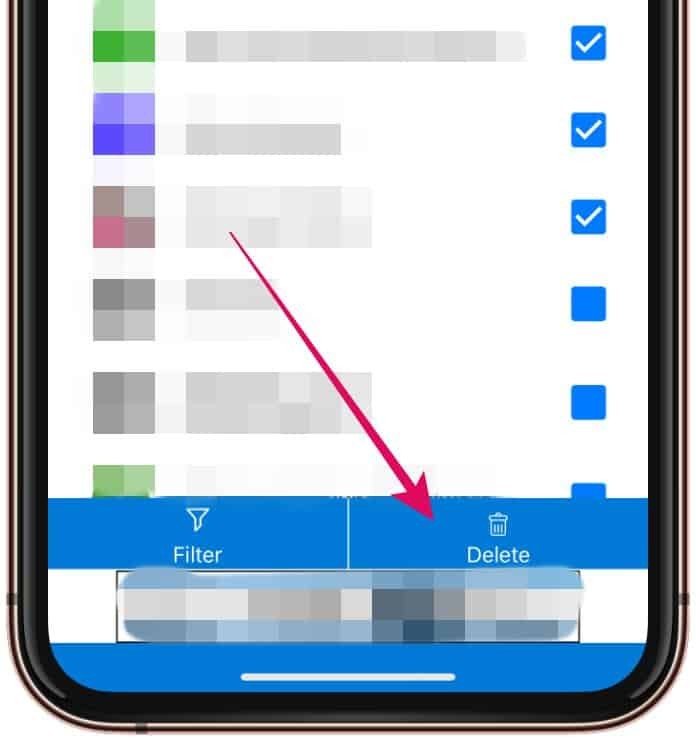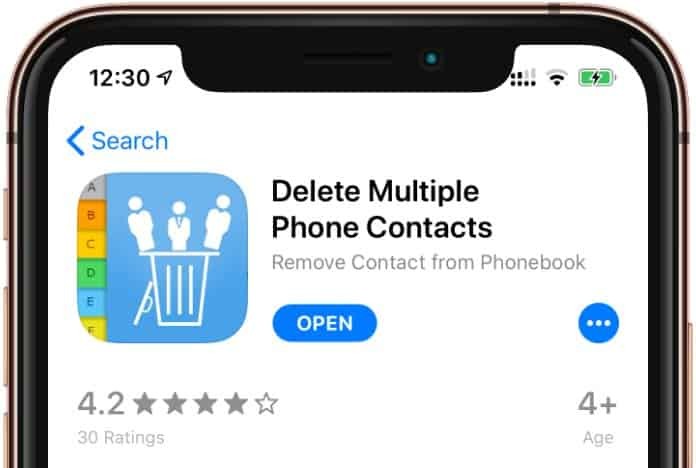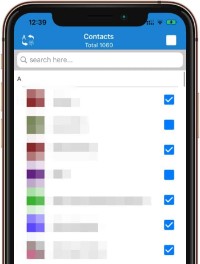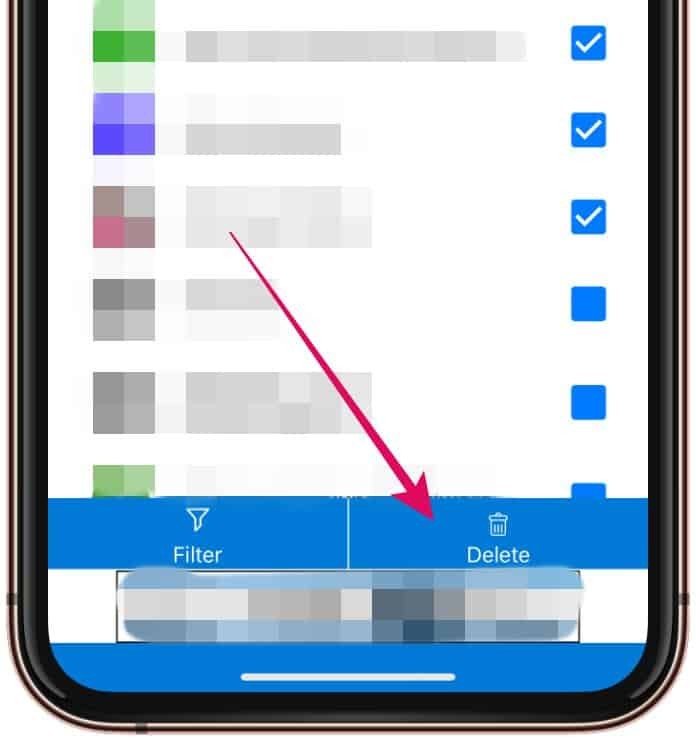Zeitbedarf: 5 Minuten.
Möchten Sie endlich Ihre Kontaktliste reparieren? Toll. Wir kennen genau das richtige Tool, um mehrere Kontakte gleichzeitig auf einem iPhone zu löschen. Mit der Kontakte-App von Apple können Sie jeweils nur einen Kontakt löschen, aber im App Store gibt es Apps von Drittanbietern, mit denen Sie mehrere Kontakte löschen können.
💡 Tipp: Erstellen Sie eine Sicherungskopie Ihrer Kontakte, bevor Sie sie löschen. Folgen Sie unserer Anleitung zum Exportieren von Kontakten auf dem iPhone, um Hilfe zu erhalten.
- Laden Sie die App „Mehrere Telefonkontakte löschen“ herunter
Öffnen Sie den App Store auf Ihrem iPhone und suchen Sie nach der App „Mehrere Telefonkontakte löschen“. Es installieren.
? App-Store-Link
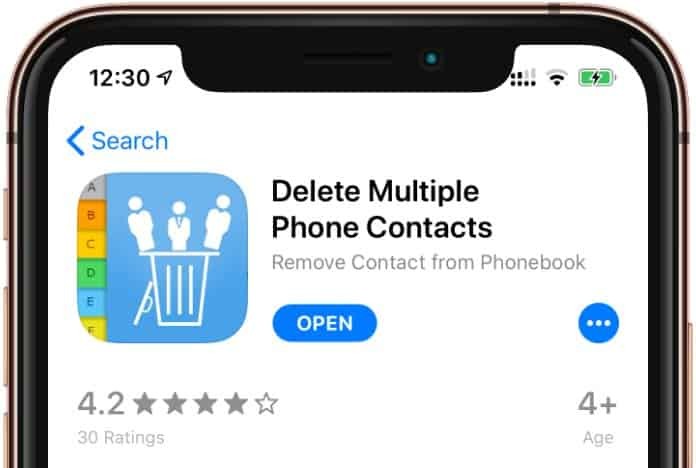
- Öffnen Sie die App und gewähren Sie Zugriff auf Kontakte
Öffne das „Mehrere Telefonkontakte löschen“ app und erlauben Sie ihr den Zugriff auf Ihre Kontakte, wenn Sie dazu aufgefordert werden.
- Aktivieren Sie die blauen Kontrollkästchen für zu löschende Kontakte
Aktivieren Sie für alle Kontakte, die Sie löschen möchten, die blauen Kontrollkästchen daneben.
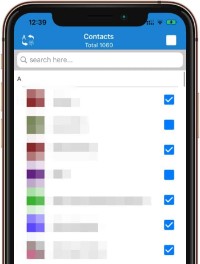
💡 Tipp:Wenn Sie Kontakte ohne Namen oder Nummer filtern möchten, tippen Sie auf die Option Filter in der unteren Leiste und wählen Sie entweder "Kein Name" oder "Keine Nummer".
- Tippen Sie auf Löschen
Nachdem Sie die zu löschenden Kontakte ausgewählt haben, tippen Sie auf die Schaltfläche Löschen in der unteren Leiste. Sie erhalten einen Bestätigungsbildschirm, tippen Sie auf In Ordnung fortfahren.